在PR软件中无法创建图像缓冲区如何解决
我们电脑上的pr软件无法创建图像缓冲区的原因不是软件出了问题,一般情况下是我们的电脑虚拟内存分配的不够,今天就跟大家介绍一下在PR软件中无法创建图像缓冲区的具体解决方法。
1. 打开电脑,进入桌面,找到【此电脑】图标,右键,在打开的菜单中选择【属性】选项。

2. 选进入页面后,在左侧点击【高级系统设置】选项。

3. 如图,打开了系统属性窗口,上方切换到【高级】选项。

4. 在【性能】下点击右侧的【设置】选项。
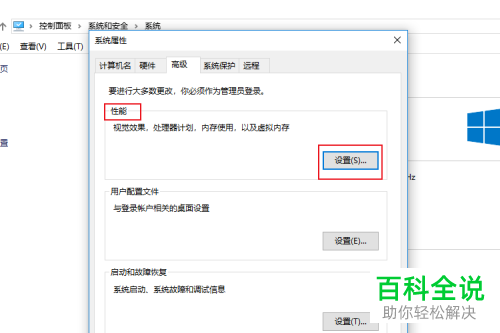
5. 进入性能选项窗口,切换到【高级】选项。

6. 在调整以优化性能下,点选上【程序】,虚拟内存下点击【更改】选项。
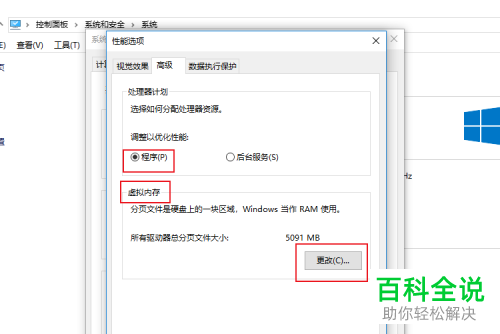
7. 进入虚拟内存窗口,将上方的【自动管理所有驱动器的分页文件大小】勾选上,然后【确定】,然后系统就会自动分配大小,就可以解决问题了。
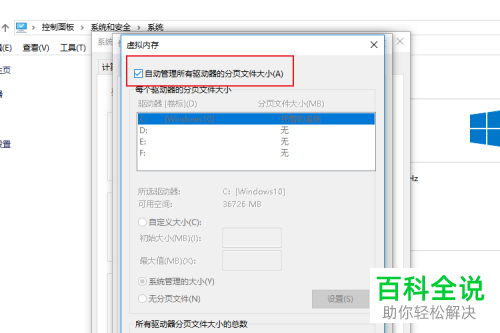
8. 入选者了自动还不能解决的话,我们取消自动,选择手动设置虚拟内存,点选上下方的自定义大小,然后根据需要进行修改数值,设置好之后【确定】即可。
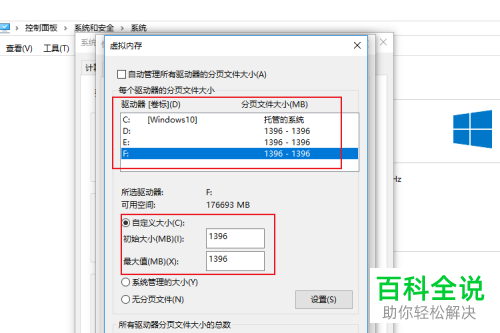 以上就是在PR软件中无法创建图像缓冲区的具体解决方法。
以上就是在PR软件中无法创建图像缓冲区的具体解决方法。
赞 (0)

